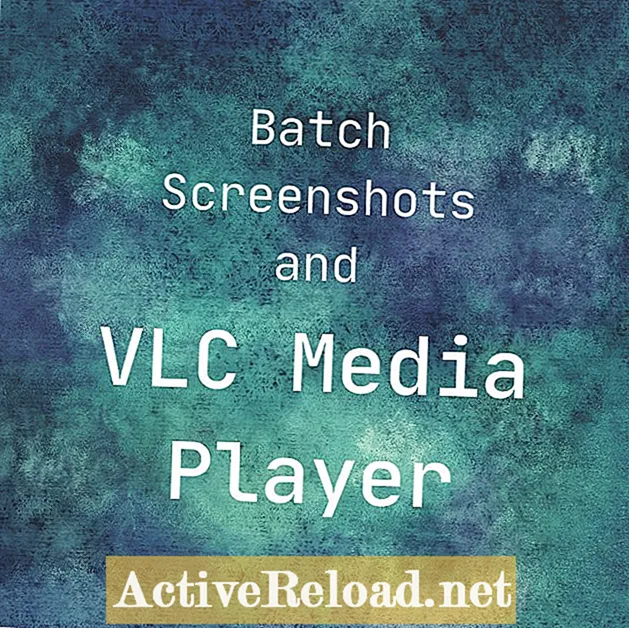Inhalt
- Bildsignatur in Ihrer Yahoo Mail, erstaunlich!
- So fügen Sie ein Bild in die Yahoo Mail-Signatur ein
- Neueste Methode zum Hinzufügen von Fotosignaturen in Yahoo
- Häufige Fragen und Probleme
- Mehr vom Autor
Renz ist ein Enthusiast der digitalen Technologie. Er widmet seine Zeit dem Studium, wie diese Plattformen dazu beitragen können, dass die Dinge für uns funktionieren.
Bildsignatur in Ihrer Yahoo Mail, erstaunlich!
Wenn Sie häufig Yahoo Mail verwenden und das professionelle Erscheinungsbild Ihrer E-Mails verbessern möchten (oder Ihren E-Mails nur ein wenig Spaß und Kreativität verleihen möchten), sind Sie auf den richtigen Artikel gestoßen.
Dies zeigt Ihnen, wie Sie Bilder, Fotos oder Logos im Signaturbereich der neuen Yahoo Mail hinzufügen können. Sie werden nicht glauben, wie einfach es ist, es zu tun.
Übrigens, falls Sie hier auf vage Verfahren stoßen, können Sie diese gerne weiter unten kommentieren. Ich werde Ihnen gerne weiterhelfen.
Wie auch immer, lass uns loslegen!
Wichtiges Update (Februar 2020):
Es wurde festgestellt, dass die neueste Version von Yahoo Mail das Hinzufügen von Fotos zur Signatur über die Einstellungen nicht mehr unterstützt. Die alte Methode zum Hinzufügen der Signatur wird in diesem Artikel jedoch noch detailliert beschrieben, nur für den Fall, dass sie die Funktion zurückbringt.
Darauf folgt eine neue, wenn auch manuelle Methode zum Hinzufügen Ihrer Fotosignatur in Yahoo-E-Mails.
So fügen Sie ein Bild in die Yahoo Mail-Signatur ein
1. Abgesehen davon, dass Sie auf Yahoo! Mail-Seite, der erste Schritt ist das Klicken auf Zahnradsymbol oder Optionen (oben rechts auf der Seite zu finden). Dadurch wird eine Dropdown-Liste angezeigt. einfach auswählen die Einstellungen.

2. Nachdem Sie zur Seite Einstellungen weitergeleitet wurden, wählen Sie und klicken Sie auf E-Mail schreiben Tab. Von dort aus können Sie jetzt Ihre E-Mail-Signatur bearbeiten.
Schreiben Sie den Textteil Ihrer Unterschrift! Danach können Sie mit dem nächsten Schritt fortfahren. Stellen Sie sicher, dass dies in den folgenden Optionen ausgewählt ist: "Rich-Text-Signatur anzeigen". Sie können sich das Foto unten ansehen, um sich führen zu lassen.

3. Der nächste Schritt besteht darin, das Bild selbst zu kopieren. Sie können dies tun, indem Sie eine Datei mit einem beliebigen Webbrowser öffnen. (In meinem Fall habe ich Google Chrome verwendet). Klicken Sie mit der rechten Maustaste auf das Bild und wählen Sie Bild kopieren.
4. Kehren Sie erneut zum Bearbeitungsbereich der Registerkarte Signatur zurück und fügen Sie das dort kopierte Bild ein.

5. Warten Sie, bis das Foto ordnungsgemäß geladen wurde. Wenn nichts angezeigt wird, kann dies bedeuten, dass Sie das Bild nicht erfolgreich kopieren konnten (d. H. Die Zwischenablage ist leer). In diesem Fall können Sie erneut zu Schritt 3 zurückkehren.
6. Wenn alles gut geht, wird das Foto gut geladen. Der letzte Schritt ist dann, auf Speichern zu klicken, und Sie sind fertig!
Wenn Sie das nächste Mal eine E-Mail verfassen, wird die Signatur automatisch eingefügt. Und es bedeutet, dass Ihre E-Mail jetzt schneidiger aussieht!
Neueste Methode zum Hinzufügen von Fotosignaturen in Yahoo
Wie bereits erwähnt, unterstützt Yahoo Mail das automatische Hinzufügen von Fotos zum Signaturbereich der E-Mail nicht mehr. Wenn Sie versuchen, die oben beschriebenen Schritte auszuführen, geschieht nichts, wenn Sie auf die Schaltfläche Einfügen klicken.

Als Abhilfe können Sie die folgenden Schritte ausführen:
1. Geben Sie den Textteil Ihrer Signatur (falls vorhanden) über die alte Methode ein. Das Hinzufügen von Fotos wird zwar nicht mehr unterstützt, Yahoo bietet jedoch weiterhin die Möglichkeit, textbasierte Signaturen hinzuzufügen. Sie müssen nicht auf Speichern klicken, da alles, was Sie eingeben, automatisch gespeichert wird.

2. Sie können jetzt mit dem Schreiben Ihrer E-Mail fortfahren, indem Sie auf klicken Zurück zum Posteingang > Komponieren. Nach dem Klicken auf Komponierenwird automatisch der Textteil der Signatur angezeigt, die Sie zuvor geschrieben haben.

3. Sie fügen jetzt manuell den Fototeil Ihrer Signatur hinzu, indem Sie das Bild an der gewünschten Stelle kopieren und einfügen. Sie müssen dies jedes Mal tun, wenn Sie eine E-Mail schreiben.
Angenommen, ich möchte, dass mein Logo nach dem Textteil meiner E-Mail-Signatur angezeigt wird. Ich klicke mit der rechten Maustaste auf das Foto, das ich in meine E-Mail-Signatur aufnehmen möchte, und klicke dann auf Kopieren oder Kopiere das Bild.

Fügen Sie das Bild direkt nach dem Textteil Ihrer Unterschrift oder an einer beliebigen Stelle ein, an der das Foto angezeigt werden soll.

Sie können loslegen und Ihre E-Mail sieht kreativer oder professioneller aus, je nachdem, wie Sie das Foto kuratieren und wie Ihre Unterschrift insgesamt aussieht.
Der Hauptunterschied der neuesten Methode besteht darin, dass Sie den Fototeil Ihrer Signatur manuell hinzufügen müssen. Dies bedeutet, dass Sie dies jedes Mal tun müssen, wenn Sie eine neue E-Mail schreiben. Hoffen wir nur, dass Yahoo die alte Funktion zurückbringt, damit es für uns einfacher wird.
Wie auch immer, ich hoffe dir hat dieses Tutorial gefallen!
Häufige Fragen und Probleme
F: Warum werden die Fotos nicht angezeigt oder geladen?
A: Yahoo Mail blockiert automatisch Fotos von externen Quellen. Sie können versuchen, die Option "Bilder immer anzeigen" zu aktivieren. Folgen Sie diesem Tutorial: Yahoo Tutorial zum Zulassen von Bildern.
Ich werde diesen Teil aktualisieren, sobald einige häufig auftretende Probleme auftreten.
Mehr vom Autor
- Verwenden von Dropbox zum Einbetten von Fotos in Websites, Blogs und E-Mails
Die Verwendung von Dropbox zum Hosten und Einbetten von Fotos in Websites, Blogs und E-Mails ist so einfach und unkompliziert! Befolgen Sie die Schritte in diesem freundlichen Artikel, um Sie durch den Prozess zu führen.